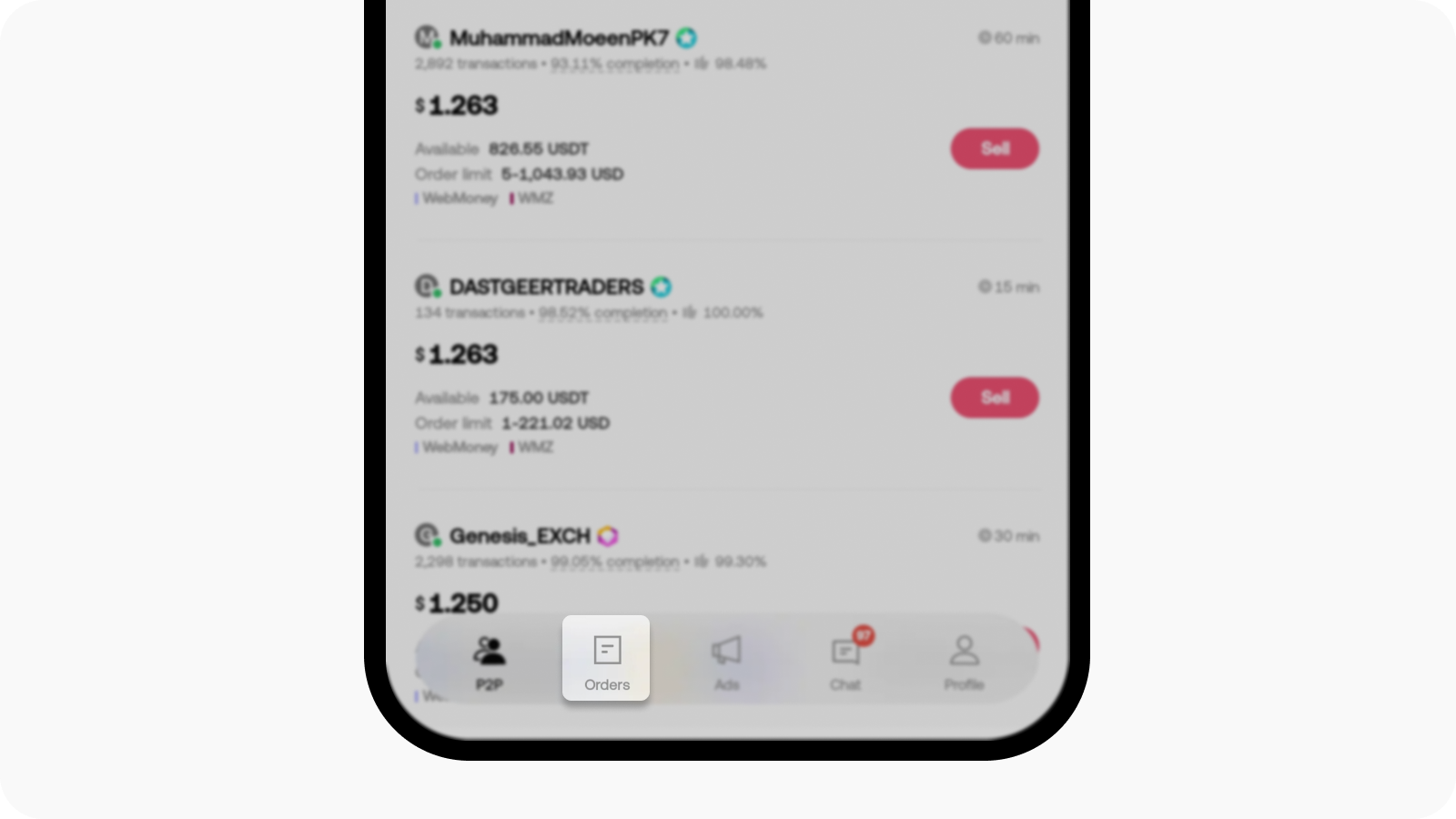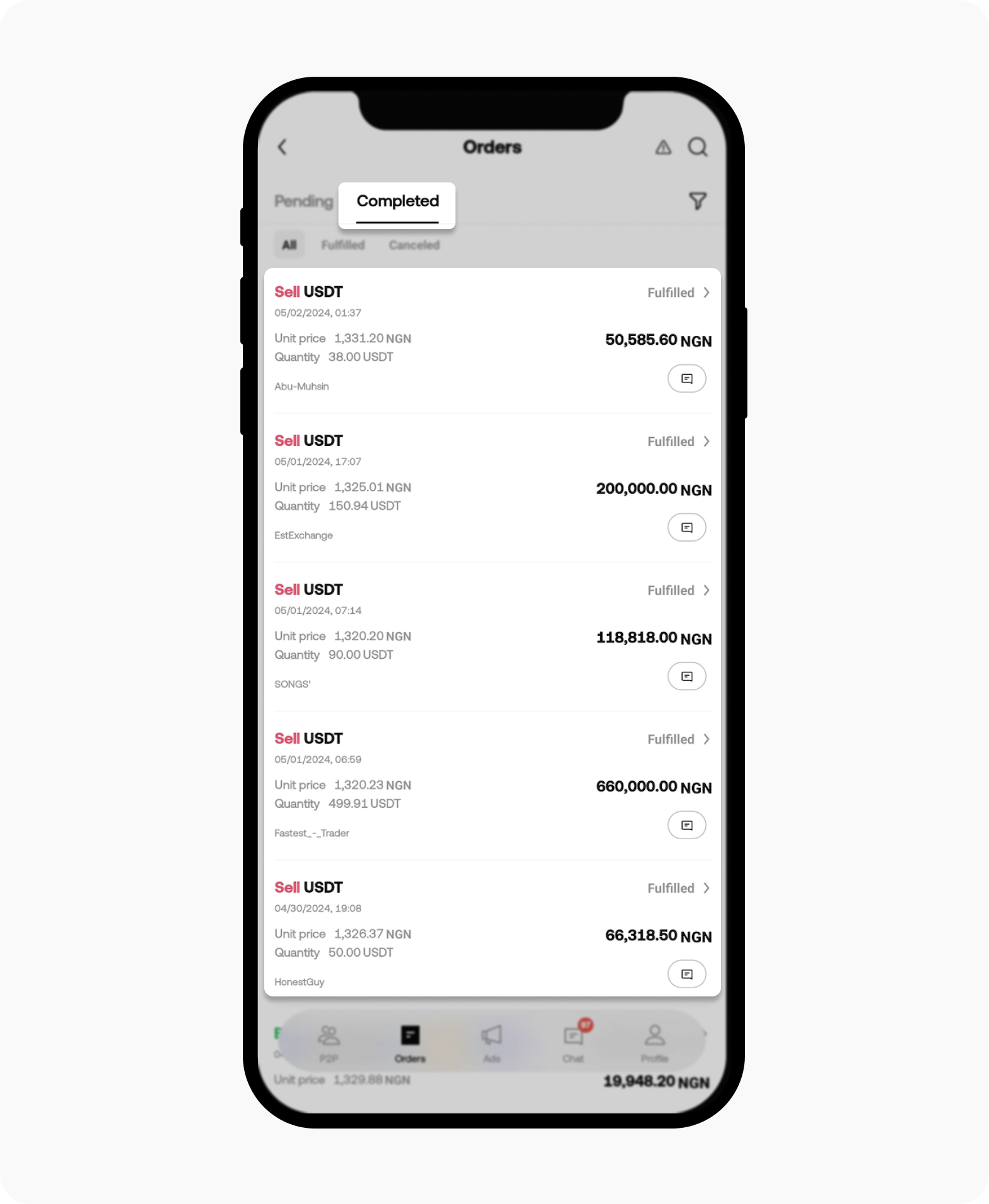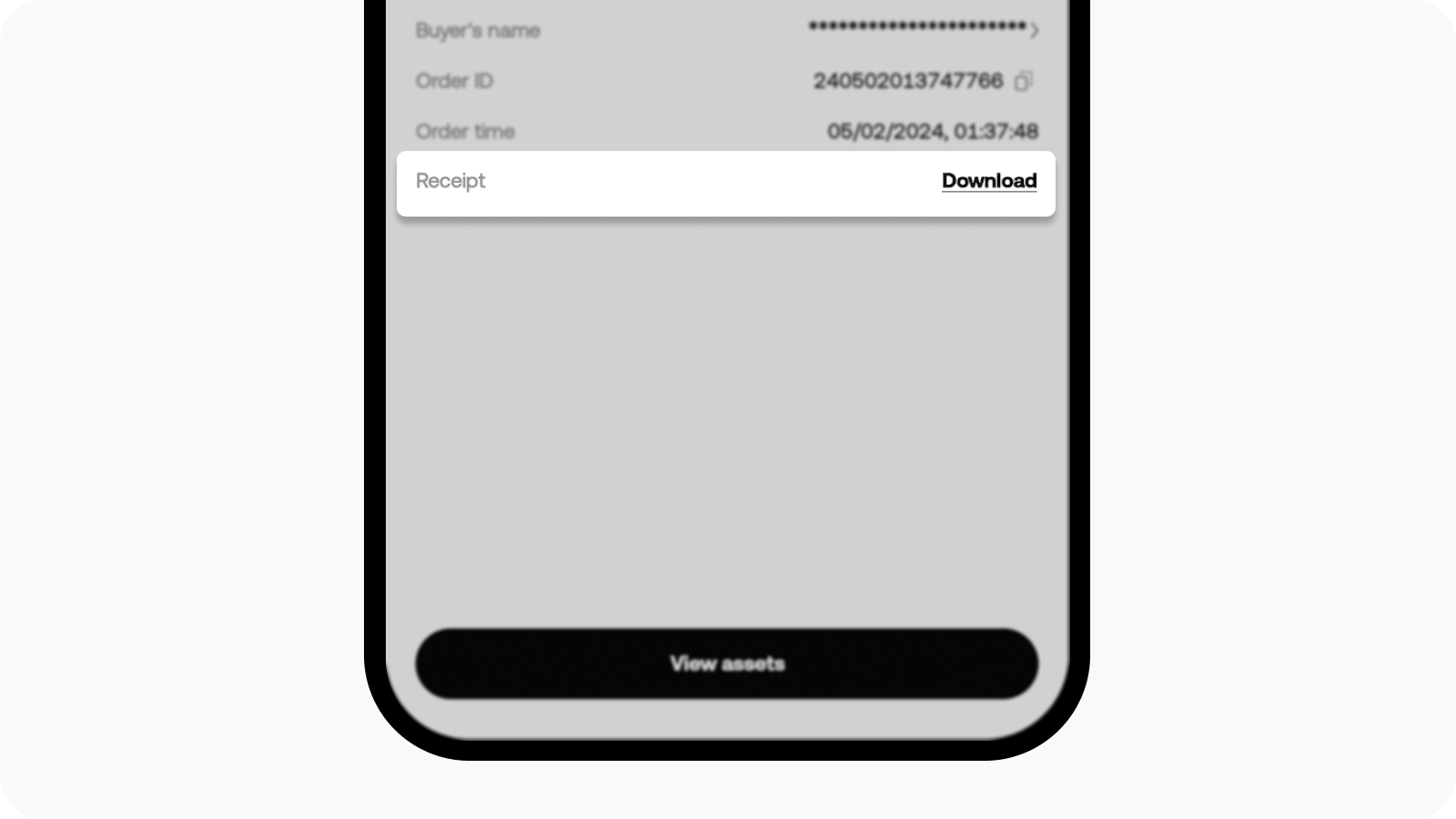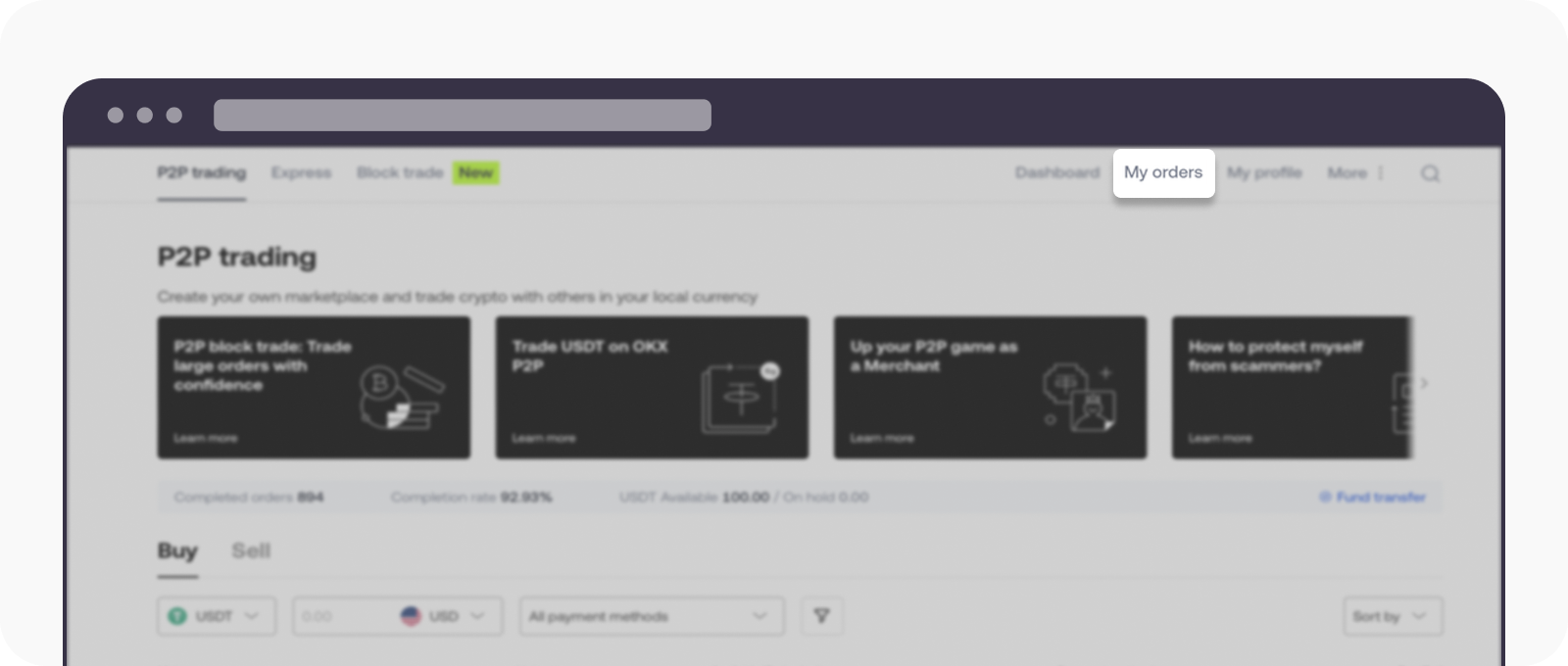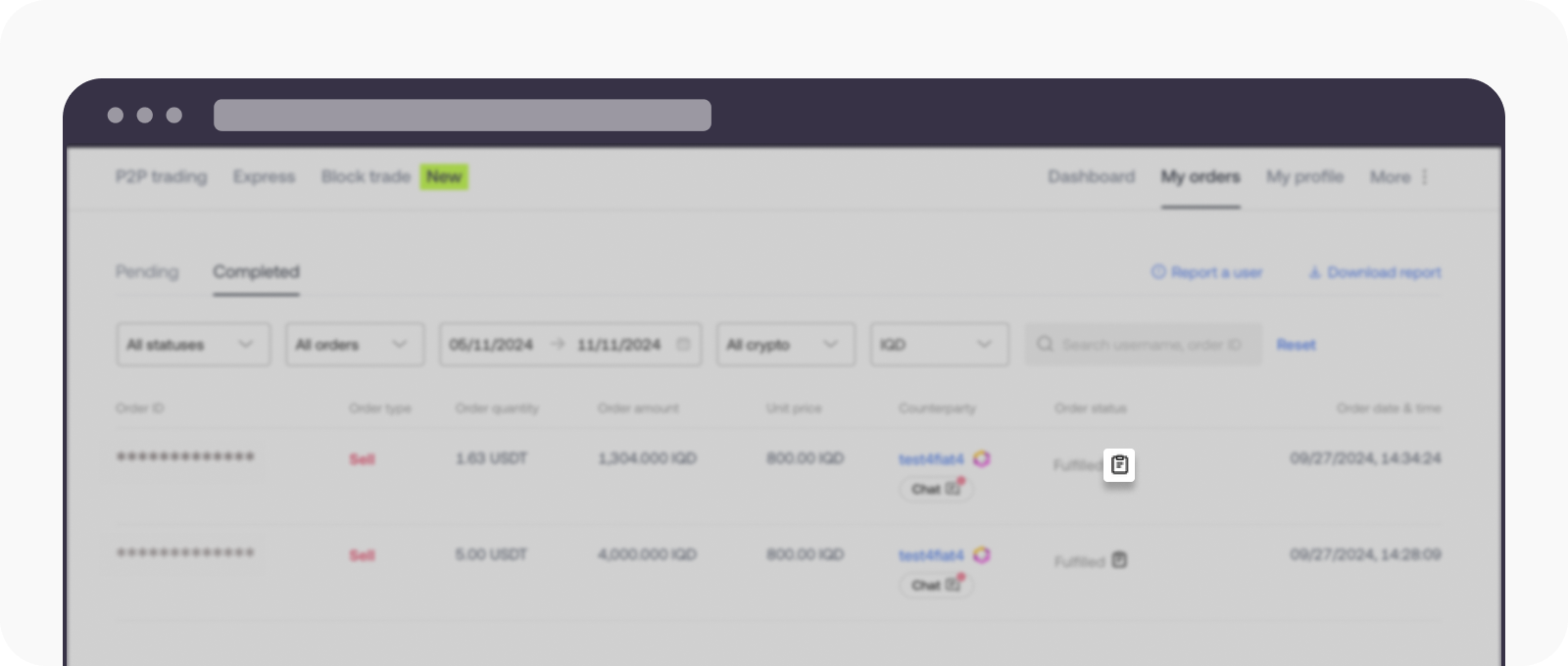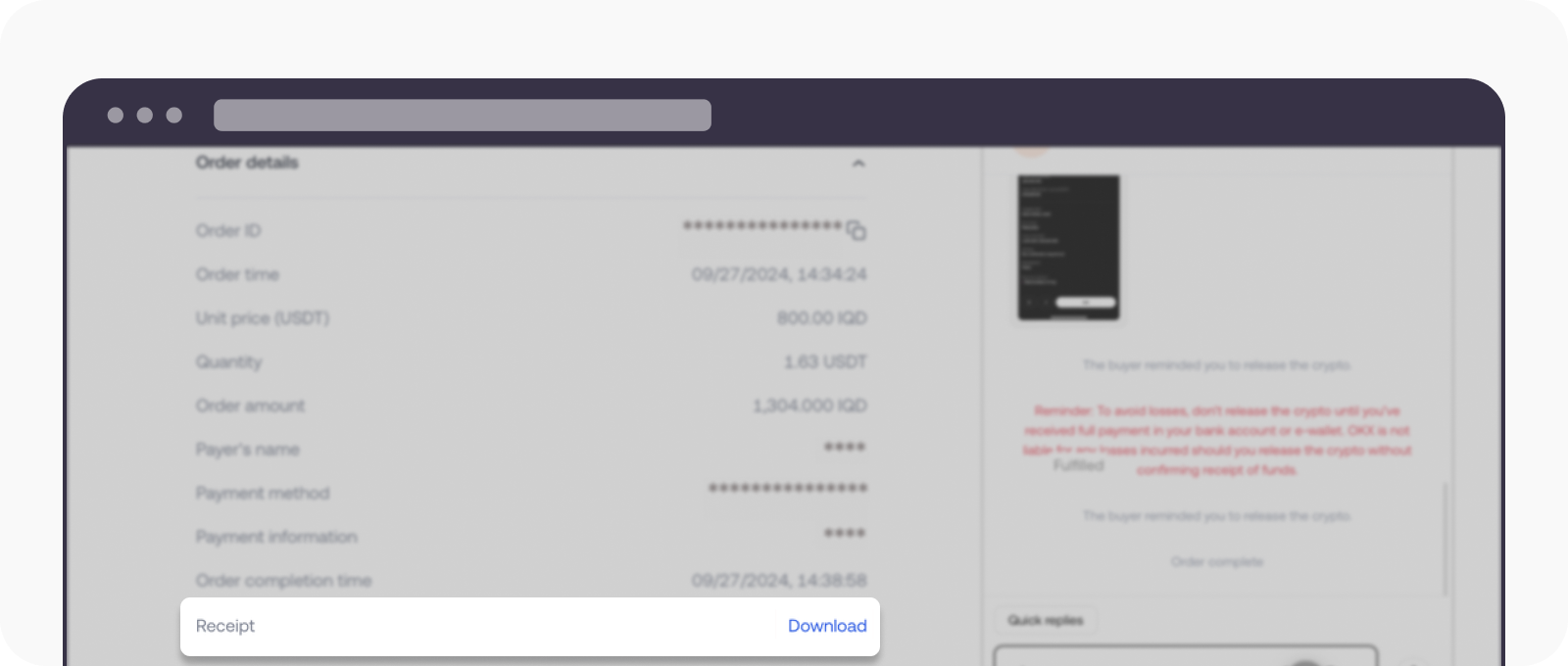Jak pobrać potwierdzenie wykonania zlecenia P2P?
Pobieranie potwierdzenia wykonania zlecenia P2P jest cenną funkcją, która zwiększa przejrzystość i ewidencję procesu handlowego P2P. Umożliwia bezpieczne udokumentowanie zakończonych transakcji, co może być pomocne do ich śledzenia, rozwiązywania sporów lub dostarczania potwierdzenia transakcji w razie potrzeby.
Czym jest potwierdzenie wykonania zlecenia P2P?
Potwierdzenie wykonania zlecenia P2P w OKX to oficjalny dokument dostarczony przez nas w celu potwierdzenia zakończenia transakcji P2P. Służy jako weryfikowalny rejestr, zawierający kluczowe informacje, takie jak:
Rzeczywiste imiona traderów
Data transakcji
Kwota transakcji
Typy transakcji
Szczegóły płatności
To potwierdzenie może być wyeksportowane w formacie PDF i jest szczególnie przydatne do wyjaśnienia szczegółów transakcji lub weryfikacji kontrahentów w razie potrzeby.

Przykład potwierdzenia wykonania zlecenia P2P na naszej platformie.
Jak pobrać potwierdzenie wykonania zlecenia P2P?
W aplikacji
Na stronie handlu P2P wybierz opcję Zlecenia
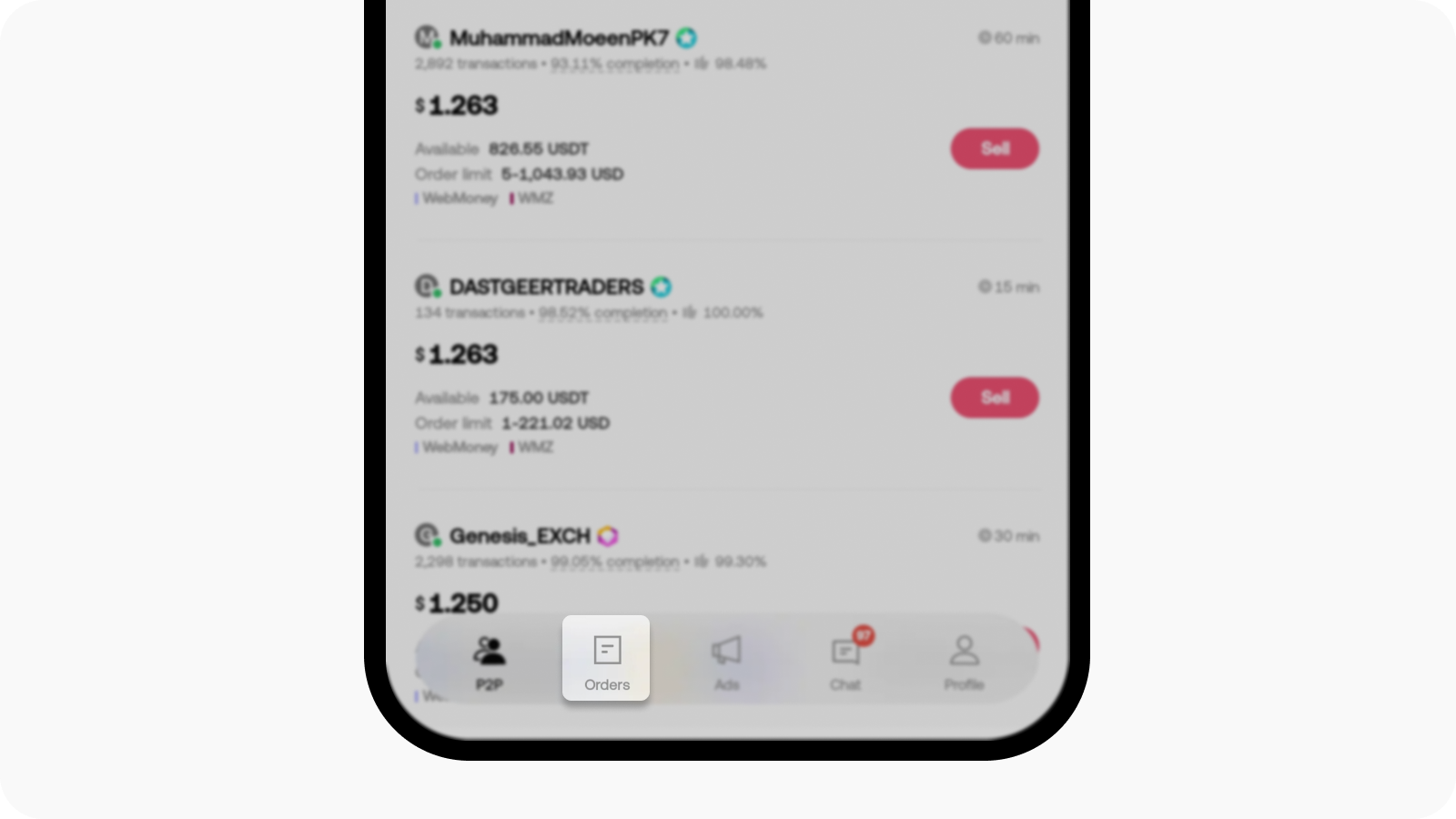
Wybierz opcję Zlecenia, aby przejść do następnego etapu
Wybierz ukończone zlecenie, dla którego chcesz pobrać potwierdzenie
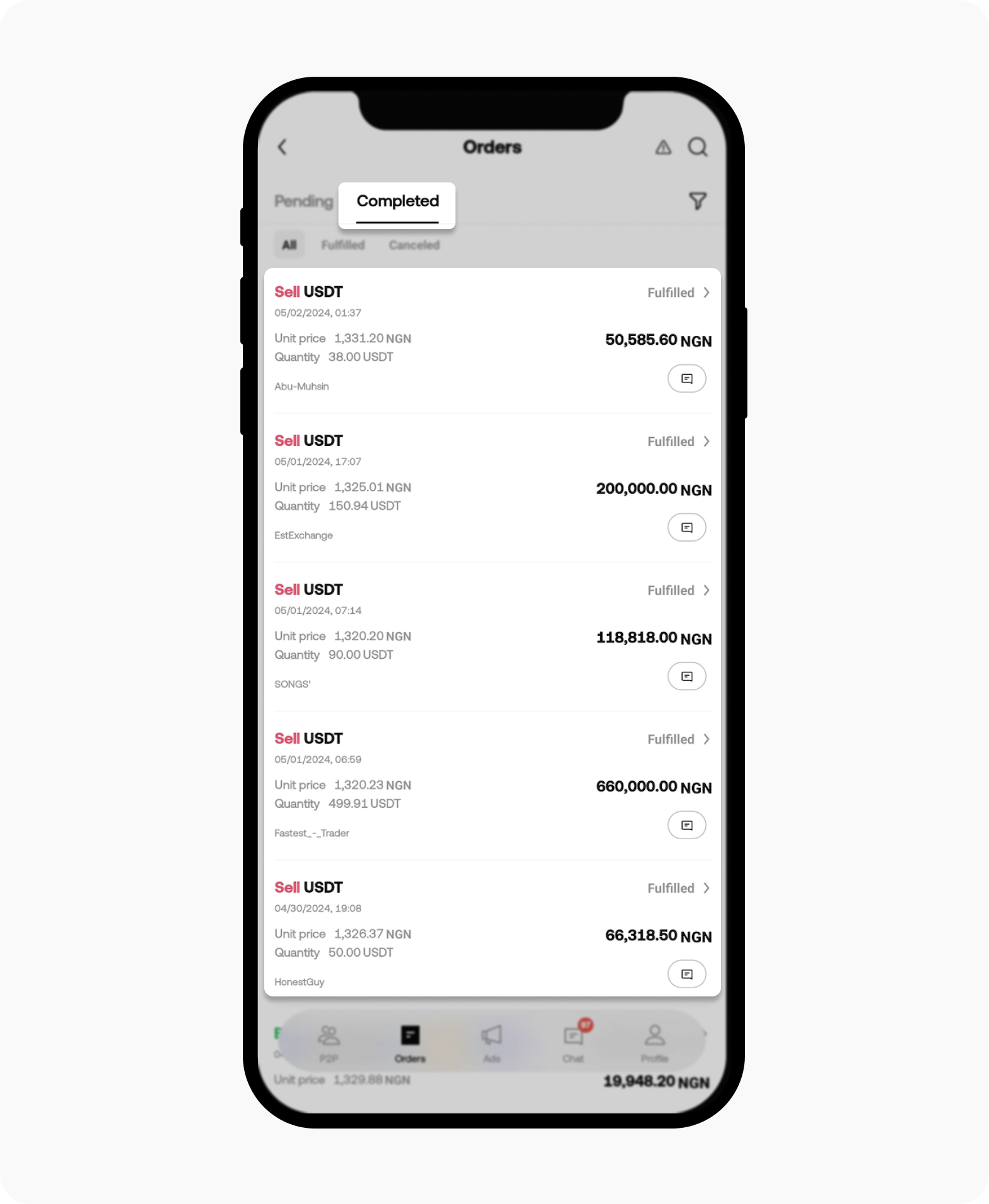
Wybierz ukończone zlecenie według własnych preferencji, aby otrzymać potwierdzenie wykonania zlecenia
Kliknij przycisk Pobierz na dole strony przeglądu zlecenia. Otwórz lub zapisz plik PDF, aby sprawdzić potwierdzenie.
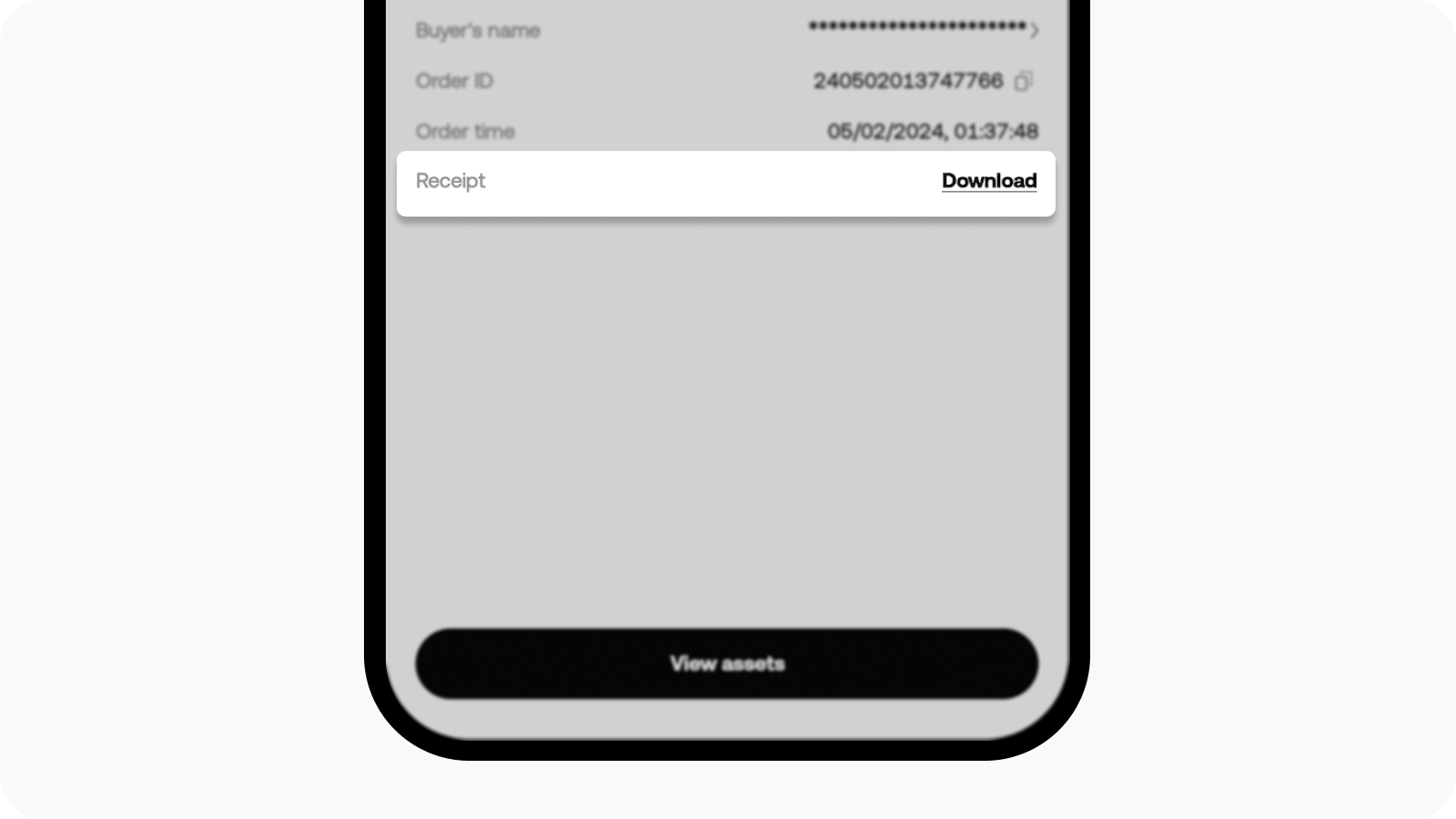
Kliknij przycisk Pobierz, aby zapisać/przejrzeć potwierdzenie
W przeglądarce
Na stronie handlu P2P wybierz opcję Moje zlecenia
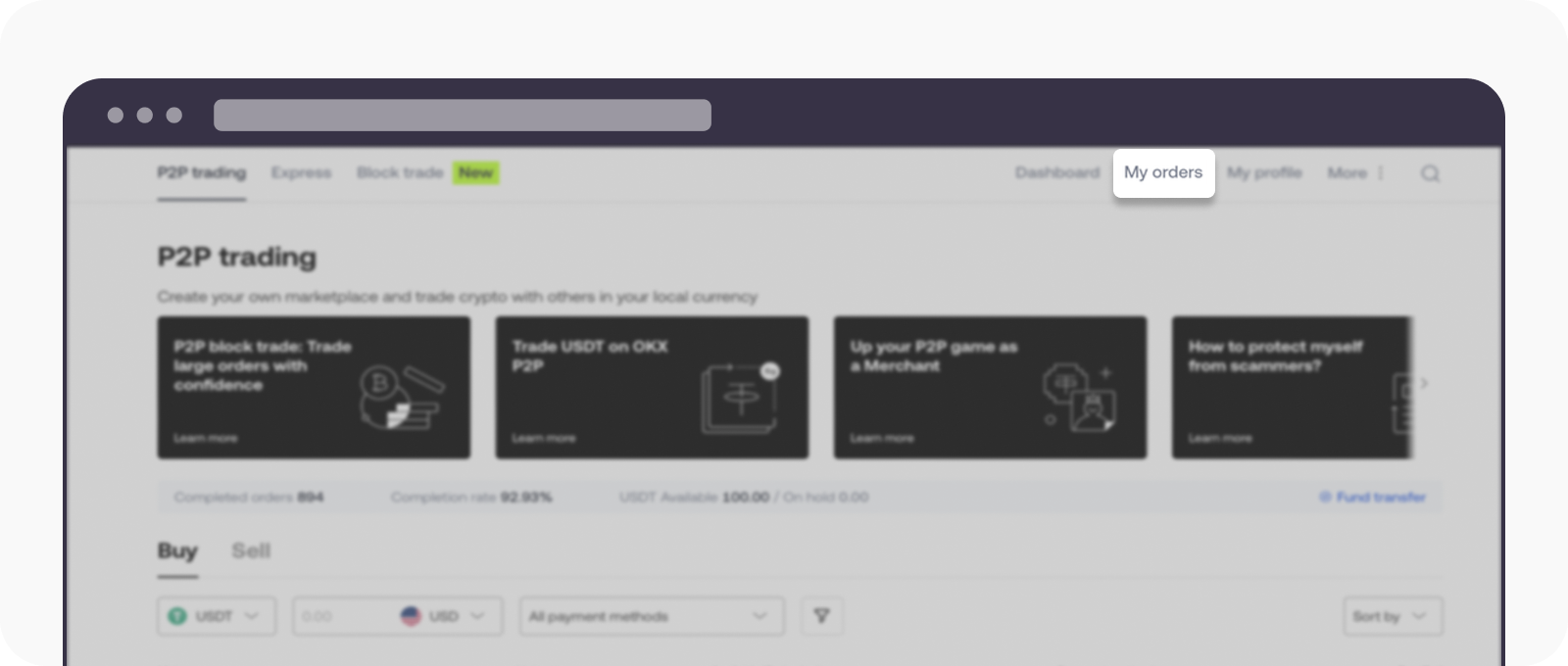
Wybierz Moje zlecenia, aby przejść do następnego etapu
Kliknij przycisk Pobierz dla wymaganego zlecenia, a następnie wybierz OK w wyskakującym okienku powiadomienia o pobieraniu. Aby pobrać potwierdzenie, zlecenie musi zostać ukończone i oznaczone jako Zrealizowane. Funkcja pobierania jest niedostępna, jeśli widnieje status sporu przy danym zleceniu.
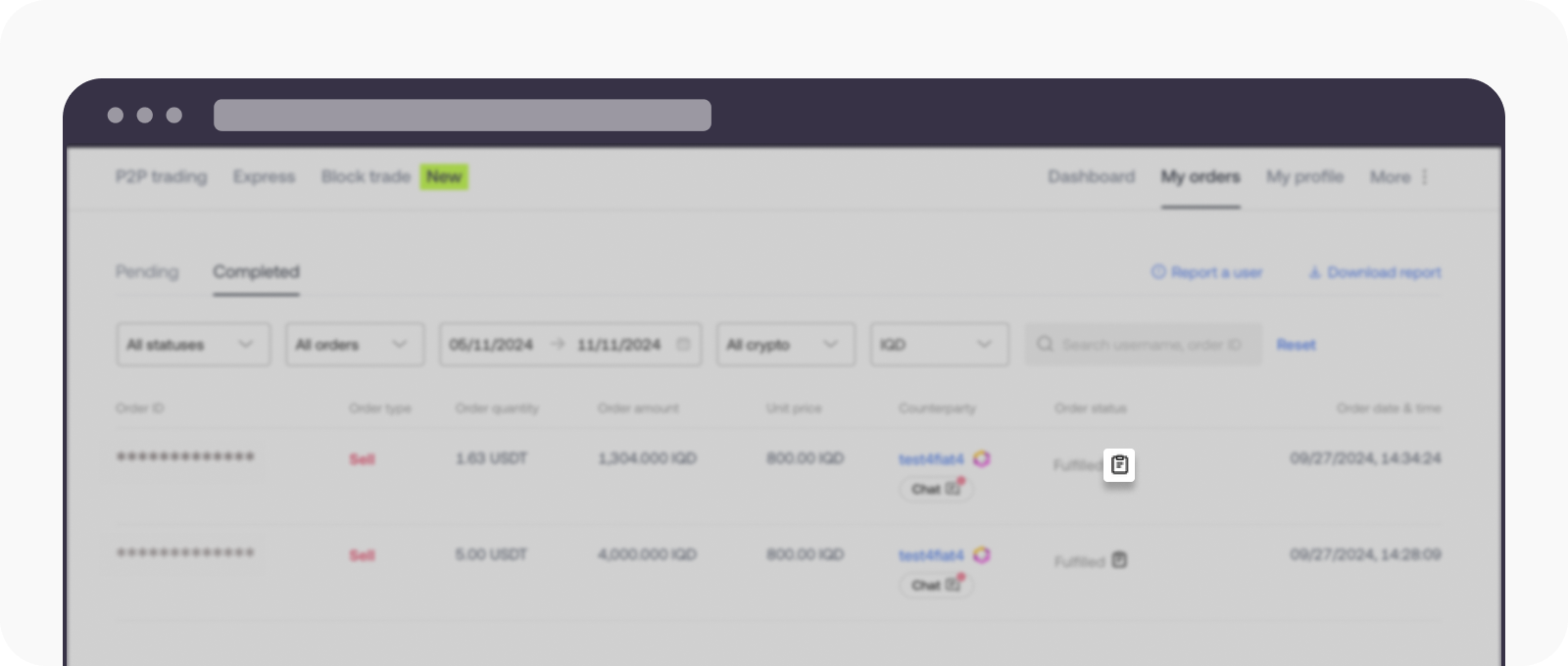
Wybierz opcję Pobierz, aby przejść do następnego etapu
Możesz także kliknąć Pobierz na stronie szczegółów zlecenia.
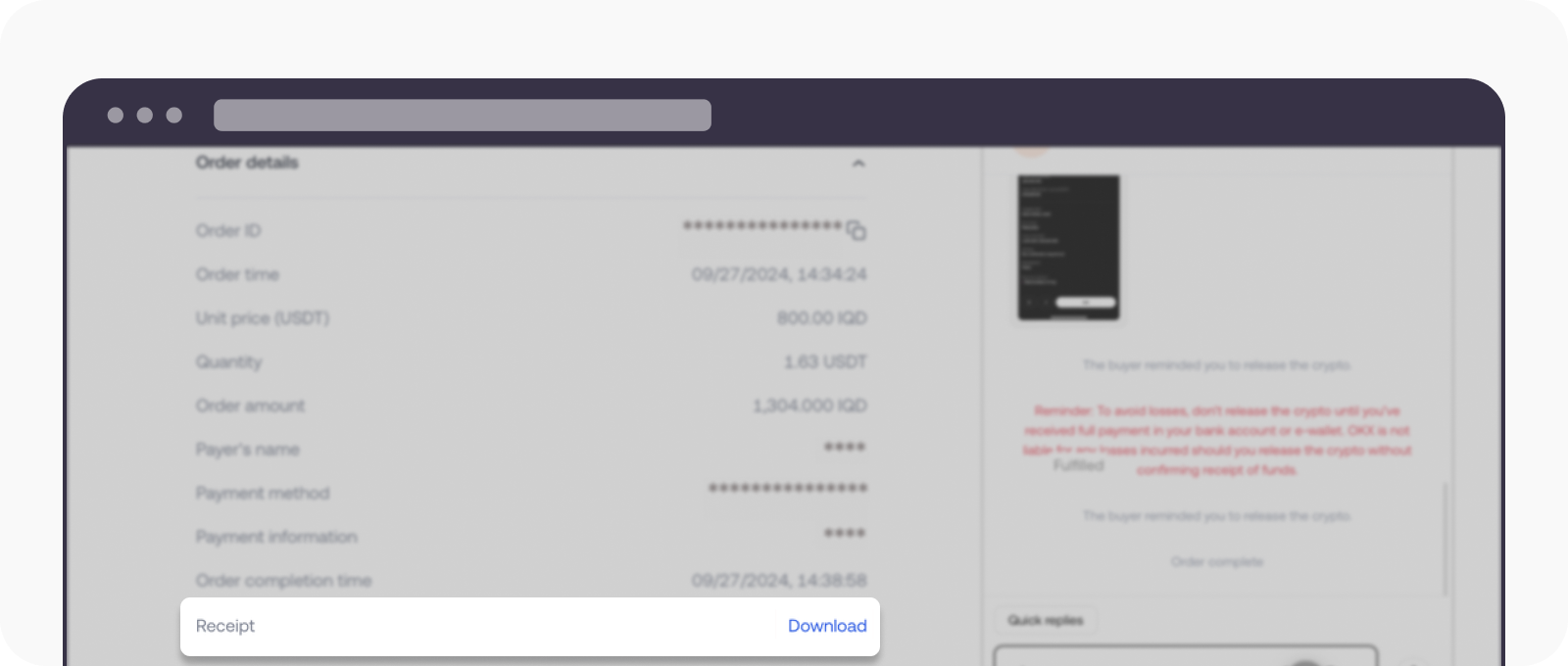
Kliknij przycisk Pobierz, aby przejść do następnego etapu
Po zakończeniu pobierania przejdź do sekcji Pobrane w przeglądarce, aby sprawdzić, czy pomyślnie pobrano plik